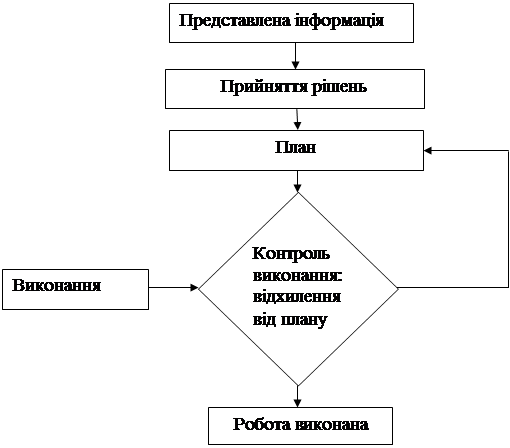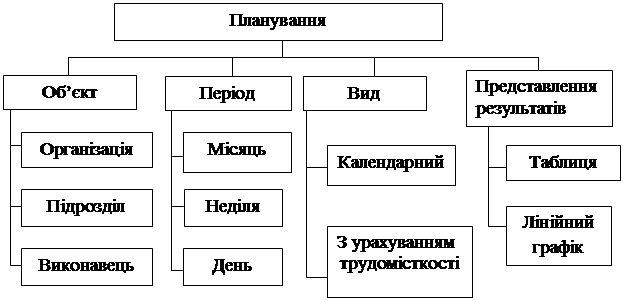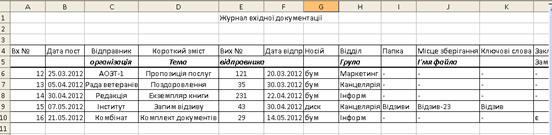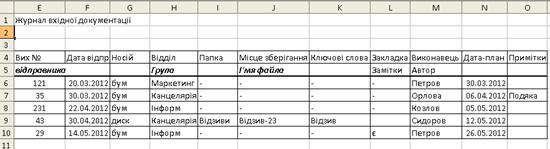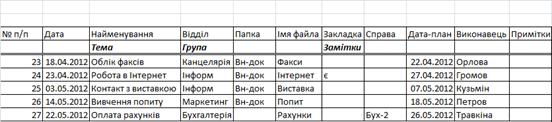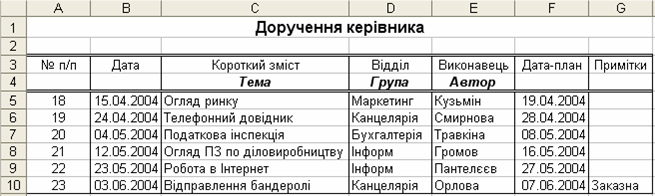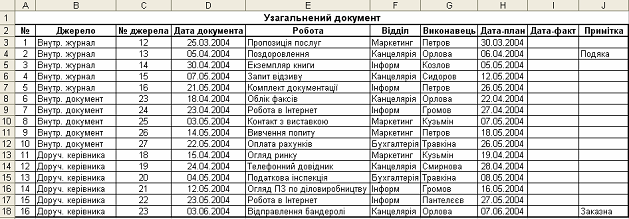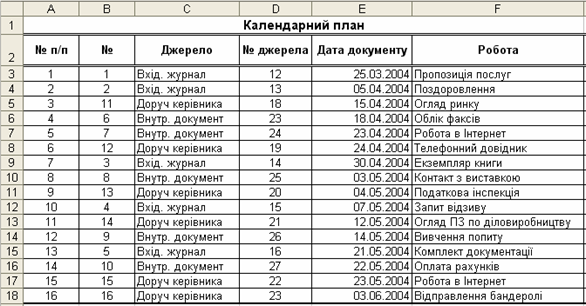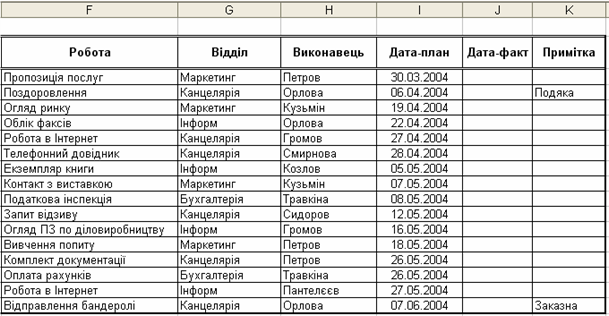Студопедия КАТЕГОРИИ: АвтоАвтоматизацияАрхитектураАстрономияАудитБиологияБухгалтерияВоенное делоГенетикаГеографияГеологияГосударствоДомЖурналистика и СМИИзобретательствоИностранные языкиИнформатикаИскусствоИсторияКомпьютерыКулинарияКультураЛексикологияЛитератураЛогикаМаркетингМатематикаМашиностроениеМедицинаМенеджментМеталлы и СваркаМеханикаМузыкаНаселениеОбразованиеОхрана безопасности жизниОхрана ТрудаПедагогикаПолитикаПравоПриборостроениеПрограммированиеПроизводствоПромышленностьПсихологияРадиоРегилияСвязьСоциологияСпортСтандартизацияСтроительствоТехнологииТорговляТуризмФизикаФизиологияФилософияФинансыХимияХозяйствоЦеннообразованиеЧерчениеЭкологияЭконометрикаЭкономикаЭлектроникаЮриспунденкция |
Створення Узагальненого документа.Стр 1 из 5Следующая ⇒ Лабораторна робота №3 ПЛАНУВАННЯ РОБІТ ЗА ДОПОМОГОЮ EXCEL Зміст 1. Основні задачі управління 2. Складання Календарного плану 2.1 Формування вхідних даних для Календарного плану 2.2 Створення Узагальненого документа 2.3 Сортування даних 3. Формування робочих планів 3.1 Формування робочих планів за допомогою Автофільтра 3.2 Відновлення вихідної бази даних 3.3 Формування робочих планів за декількома критеріями. 4. Побудова лінійних графіків 4.1 Формування таблиці для будування лінійного графіка 4.2 Побудова лінійного графіка 5. Планування робіт із урахуванням їх трудомісткості 5.1 Формування таблиці для обліку трудомісткості 5.2 Визначення сумарної трудомісткості 5.3 Перевірка реальності виконання запланованих робіт 6. Визначення часу виконання робіт 6.1 Визначення статистичних характеристик часу, необхідного для виконання роботи 6.2 Визначення функції і щільності бета-розподілу 6.3 Побудова графіків функції і щільності бета-розподілу
Основні задачі управління Для успішного виконання робіт ними потрібно управляти. Структурна схема управління, яка не залежить від кількості і змісту задач, що вирішуються, показана на рис.1.1.
Зворотній зв'язок Управлінський вплив
Рис.1.1 Структурна схема управління Об’єкт управління виконує конкретні роботи, що необхідні для досягнення мети. Орган управління приймає рішення і забезпечує контроль виконання прийнятих рішень. Управлінський вплив – це заходи, що направлені на забезпечення прийнятого рішення. Зворотній зв'язок потрібен для представлення в орган управління інформації про виконання прийнятого рішення. 
Рис.1.2 Основні етапи управління Основними етапами управління є (рис.1.2): 1) представлення інформації; 2) прийняття рішення; 3) контроль за виконанням робіт. Результатом прийнятого рішення повинен бути документ, що визначає, кому, що, коли слід робити. Тому в подальшому результат прийняття рішення будемо називати планом. Наступним етапом управління є контроль виконання робіт, який, на жаль, досить часто на практиці не виконується. Якщо виявиться, що є відхилення фактичного стану робіт від плану, то відповідна інформація направляється в орган управління для прийняття необхідного рішення. Таким чином, процес управління є неперервним. Основа управління роботами – планування, що визначає зміст робіт, виконавців і строки виконання. Класифікація планування, яке доцільно застосовувати при управлінні роботами, показана на рис.1.3.
Рис.1.3. Класифікація планування Складання Календарного плану Складання Календарного плану виконується за схемою, яка наведена на рис.1.4.
Рис.1.4 Схема складання Календарного плану Вхідними даними при плануванні є такі документи: 1. Журнал вхідної інформації. 2. Опис внутрішніх документів. 3. Доручення керівника. Для складання календарного плану необхідно виконати наступні дії.
2.1 Формування вхідних даних для Календарного плану
1. Викликати Журнал вхідної документації (рис. 1.5).
Рис 1.5 2. Виконати команду Файл Сохранить как ... 3. Увести ім’я папки і файла. У прикладі вводимо ім’я файла Вхідний журнал. 4. Заповнити форму (рис. 1.5). На екрані відображається заповнена форма Журналу вхідної документації. 5. Аналогічно на основі форм Опису внутрішніх документів (рис. 1.6) та Доручення керівника (рис. 1.7) можна створити докумен ти, наведені нарис. 1.6, 1.7.
Рис 1.6 Рис. 1.7.Доручення керівника Заповнити Журнал вхідної інформації (Вхідний журнал), опис внутрішніх документів та доручення керівника. Після формування початкових даних слід розпочати створення Узагальненого документа.
Створення Узагальненого документа.
1. Викликати форму Узагальненого документа (рис. 1.9). 2. Виконати команду Файл Сохранить как... 3. Увести ім’я папки і файла. 4. Заповнити форму Узагальнений документ. 5. Викликати на екран заповнений Вхідний журнал (рис. 1.5). 6. Скопіювати в Узагальнений документ необхідні дані із Вхідного журналу. На екрані появиться Узагальнений документ, заповненийданими із Вхідного журналу (рис. 1.9).
Рис. 1.9.Узагальнений документ
7. Аналогічно в Узагальнений документ скопіювати необхідні дані із джерел: Опис внутрішніх документів (рис. 1.6) і Доручення керівника (рис. 1.7). На екрані – повністю заповнений Узагальнений документ (рис. 1.10).
Рис. 1.10.Узагальнений документ
Наступним етапом роботи є впорядкування даних.
Сортування даних
1. Викликати на екран форму Узагальнений документ (рис. 1.10). 2. Розмістити курсор в будь-яку заповнену клітинку. 3. Виконати команду ДанныеÞ Сортировка... На екрані появиться діалогове вікно Сортировка диапазона(рис. 1.11).
Рис 1.11.Діалогове вікно Сортировка диапазона
4. У списку Сортировать по вибрати Дата документа. 5. У списку Затем по... вибрати Відділ. 6. У списку В последнюю очередь по вибрати Виконавець. (Перемикач по возрастанию повинен бути встановлений). 7. Натиснути ОК. На екрані – Узагальнений документ, відсортований за введеними ознаками. 8. Виділити колонку А і виконати команду Вставка→ Столбец. 9. У клітинку А2 ввести назву колонки, яка вводиться. 10. У клітинку А3 ввести 1 і натиснути кнопку По центру. 11. Виділити клітинку колонки А для заповнених рядків (А3:А18). 12. Виконати команду Правка→ Заполнить→ Прогрессия... 13. Натиснути ОКі зняти виділення. 14. У рядку 1 назву документа Узагальнений документ замінити на Календарний план. 15. Виконати команду Файл→ Сохранить как…Присвоїти ім’я файла. На екрані виводиться Календарний план (рис. 1.12).
Рис. 1.12.Календарний план
Формування робочих планів Документи, необхідні для практичної роботи, будемо називати робочими планами. Необхідні робочі плани формуються на основі отриманого календарного плану за правилами роботи з базами даних. Найбільш часто робочі плани формуються для: - заданих періодів часу; - підрозділів організації; - конкретних виконавців. Формування робочих планів проводиться в два етапи: - пошук потрібної інформації в календарному плані; - оформлення робочих планів.
3.1 Формування робочих планів за допомогою Автофільтра
Виконати пошук за різними критеріями. Наприклад, для заданого періоду часу, для відділу маркетингу, для виконавця Петрова. Отримані робочі плани є основними документами, які необхідні для щоденної роботи. 1. Викликати на екран Календарний план (рис. 1.12). 2. Помістити курсор в будь-яку заповнену клітинку Календарного плану. 3. Виконати команду Данные→ Фильтр → Автофильтр. На екрані в кожній назві поля появилась стрілка. 4. При виконанні пошуку встановіть курсор на стрілку того поля, по якому потрібно провести пошук. В прикладі для заданого періоду часу вибираємо поле Дата-план. 5. На екрані в списку Дата-план розміщується перелік значень всіх записів, які знаходяться в цьому полі. Для введення не однієї, яка є в переліку конкретної дати, а заданого періоду часу необхідно: 1) вибрати опцію Условие... На екрані появиться – діалогове вікно Пользовательский автофильтр(рис. 1.14); 2) увести початкову і кінцеву дати періоду часу, як це показано на рис. 1.14.
Рис. 1.14.Діалогове вікно Пользовательский автофильтр 6. Натиснути кнопку ОК. На екрані появиться результат пошуку (рис. 1.15).
Рис 1.15. Результат пошуку робочого плану
|
||
|
Последнее изменение этой страницы: 2018-04-12; просмотров: 297. stydopedya.ru не претендует на авторское право материалов, которые вылажены, но предоставляет бесплатный доступ к ним. В случае нарушения авторского права или персональных данных напишите сюда... |